Een slicer bestaat uit een reeks knoppen waarmee je eenvoudig een (draai)tabel kan filteren. Het is mogelijk een slicer aan meerdere draaitabellen te koppelen, zodat deze met één klik allemaal gefilterd worden.
Om een lijst te filteren met een slicer, ga je als volgt te werk:
- Converteer je lijst naar een tabel (moest dat nog niet gebeurd zijn) via Invoegen > Tabel (Insert > Table)
- Selecteer een cel in je tabel en kies dan Ontwerpen > Hulpmiddelen > Slicer invoegen (Design > Tools > Insert Slicer)
- Vink de kolomnamen aan waarvoor je een slicer wil invoegen en klik OK.
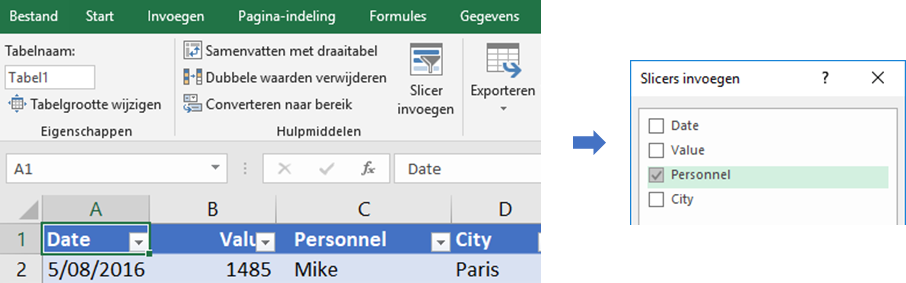
Je kan nu filteren op één van de waarden door op de gewenste knop op de slicer te klikken.
Met de Ctrl-toets ingedrukt kan je meerdere selecties maken, maar als je dit vrijwel altijd wil doen, kan je best rechts bovenaan de knop Meervoudige selectie (Multi-Select) aanzetten. Naast deze knop is er nog de knop om de filter te wissen.
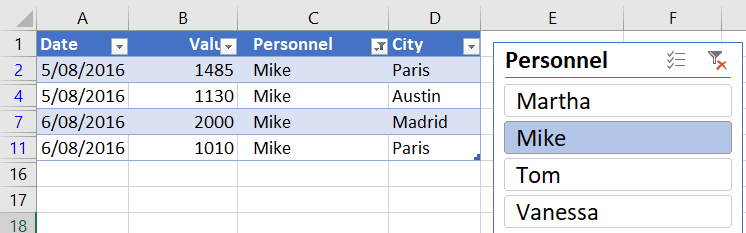
Als je de slicer selecteert, kan je via de tab Opties (Options) nog enkele eigenschappen instellen: grootte, kleur, aantal kolommen...
Als je een slicer toepast op een draaitabel, kan je deze nadien koppelen aan een andere draaitabel via Opties > Slicer > Rapportverbindingen (Options > Slicer > Report Connections). De enige voorwaarde is dat de gegevensbron van de draaitabellen die je aan eenzelfde slicer wil koppelen, exact hetzelfde moet zijn.
Opleidingen Excel:
- Opleiding Excel basis
Versterk je Excel-basis met deze cursus: leer essentiële functies en formules om je Excel-taken te optimaliseren en je werkproductiviteit te verhogen.
- Opleiding Excel gevorderd
De Excel gevorderd opleiding breidt je kennis uit met geavanceerde Excel-functies en -technieken, waardoor je complexe taken efficiënt kunt automatiseren en beheren.
- Opleiding Excel dashboards basis
Onze Excel dashboards basisopleiding leert je hoe je met Excel gegevens visualiseert in dashboards, essentieel voor heldere zakelijke inzichten en besluitvorming.
- Opleiding Excel dashboards vervolg
Verdiep je Excel-dashboardvaardigheden met geavanceerde technieken en word een expert in Excel-data-visualisatie en -analyse.
- Opleiding Excel financieel
Optimaliseer je financiële rapportage en analyse met onze Excel Financieel opleiding, speciaal voor financiële professionals die diepgaand met Excel willen werken.
- Opleiding Excel gegevensanalyse en draaitabellen
Leer met Excel geavanceerde gegevensanalyse en draaitabellen, essentieel voor diepgaande data-analyse en het omzetten van grote datasets in actiegerichte inzichten.
- Opleiding Excel grafieken
Ontwikkel de vaardigheden om met Excel gegevens om te zetten in indrukwekkende grafieken, verbeter je rapporten en presentaties met geavanceerde visualisatietechnieken.
- Opleiding Excel PowerPivot
Onze Excel PowerPivot cursus stelt je in staat om krachtige data-analyses en -modellering binnen Excel uit te voeren, essentieel voor het beheren en analyseren van grote gegevenssets.
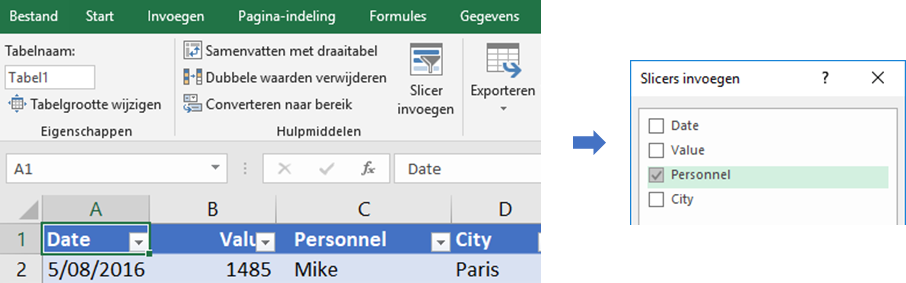
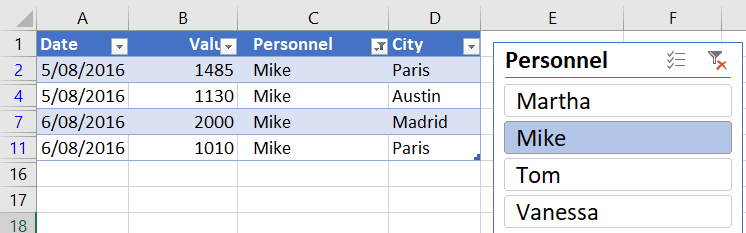
Andere opleiding?
ECT biedt naast Open Kalenderopleidingen nog veel andere informaticacursussen aan, in onze leslokalen of in-company.
Volledig cursusaanbod